El pasado 12 de mayo el Gobierno de España aprobó el Decreto Ley de Protección Social. Por medio de este decreto, se pretende conseguir que todas las empresas lleven a cabo un registro obligatorio del horario de sus empleados, teniendo así almacenada la información de los empleados en el momento de entrada y salida del trabajo. Esta orden ha pillado por sorpresa a varias empresas, siendo aún más agravante en las que sus empleados se desplazan constantemente o trabajan desde casa.
En este post vamos a explicar cómo diseñar un sistema “no code” para que tus empleados puedan fichar en la entrada y en la salida del trabajo. Las herramientas que vamos a emplear son la suite de Office 365 y cuentas con SharePoint Online y MS Flow.
Escenario y elementos necesarios:
Como software, sólo necesitaremos tener al menos la suite E3 de Office 365, donde se incluyen SharePoint Online y Microsoft Flow. El escenario es sencillo: se utilizará una lista de SharePoint en la que se irán almacenando registros de entrada y salida cada vez que una persona ficha. Este ejemplo es extensible a otros destinos de datos, tales como Excel, otra BBDD o cualquier destino de datos que sea compatible con MS Flow.
Respecto a la herramienta MS Flow, se creará un proceso que será el encargado de almacenar los datos en SharePoint. MS Flow es un servicio o aplicación dentro de la suite de Office 365 que permite modelar flujos de trabajo, automatizaciones y procesos para los usuarios, de tal manera que cuando un usuario haga clic para fichar la entrada o salida del trabajo, se iniciará un proceso que escribirá ese evento en la lista de SharePoint.
Se realizará este pequeño proceso para trabajar con dos escenarios: por una parte, para poder disparar la entrada o salida desde el móvil del usuario y, por otro, mediante un botón físico, que podría encontrarse en cualquier lugar.
Para el primer escenario, poder fichar desde el teléfono móvil, se utilizaría la funcionalidad Flow Buttons, que permiten otorgar al teléfono la funcionalidad de botones virtuales que permiten realizar acciones de MS Flow. Están pensados para tareas sencillas y repetitivas, que no requieran de muchas acciones. Disponen de Widgets para Android e Iphone, además de aplicaciones propias en estas plataformas.
Si quieres saber más sobre Flow Buttons, puedes consultar este artículo.
El otro escenario con el que se va a trabajar consiste en utilizar unos dispositivos de hardware llamados Flic Buttons. Estos botones Flic son botones físicos conectados por Bluetooth a un móvil o hub que forme parte de la red y que, al ser presionado, permite desencadenar automatizaciones como la ejecución de acciones en un teléfono, encontrar un aparato, pedir un taxi, encender o apagar luces o aparatos o lanzar un proceso de MS Flow, el escenario que nos interesa. Si quieres más información sobre los botones Flic, puedes consultar su web.
Como resumen, el proceso funcionará de la siguiente manera:
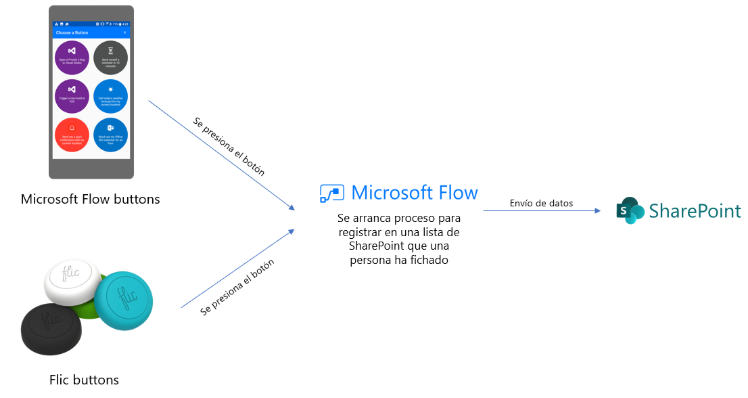
El usuario dispondrá de un botón, siendo este ya físico o virtual. Al presionar uno de estos se lanzará el evento, encargándose así este de marcar la entrada o salida con su correspondiente información adicional.
Sabiendo ya la información general de estos, pasemos a su construcción:
La lista de SharePoint
Ya comentamos anteriormente que esta información podía ser almacenada en cualquier otra ubicación, ya sea un Excel, una BBDD o un Word. En este caso se ha seleccionado SharePoint por su comodidad y por su integración con la plataforma de Office 365. Con esto dicho, pasaremos a crear una nueva lista para almacenar la información:

Los campos básicos que necesitaremos serán tres, uno de ellos se encarga de marcar si se trata de la Entrada o la Salida, otra columna es para fijar el nombre de la persona que realiza dicha acción y el tercero es un campo de tipo fecha, donde se marcara la hora.

Desarrollo desde Flow y Flow Button
Vamos a diseñar el proceso en Microsoft Flow, aprovechando así para realizar el Flow Button:
En Microsoft Flow crearemos un nuevo flujo de trabajo y lo llamaremos “Registro de entrada”.
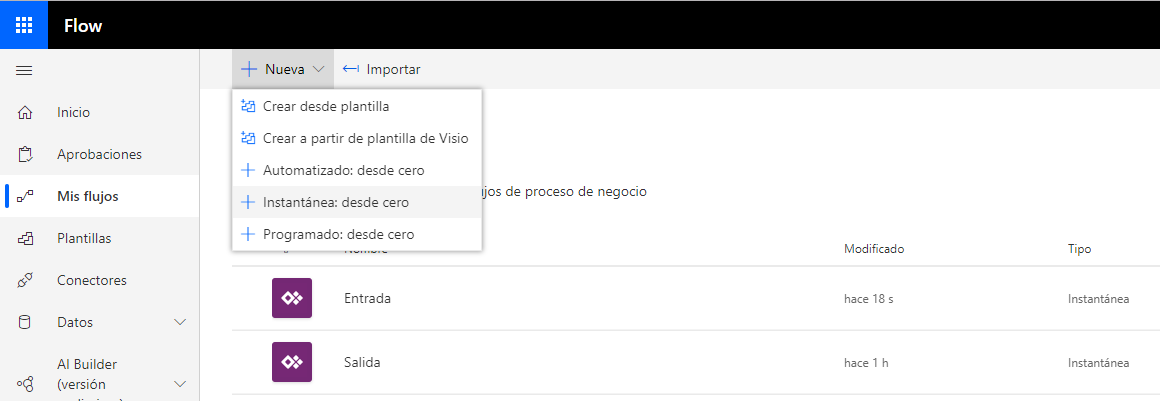
Como desencadenador, habrá que buscar la palabra “botón”, encontrando así un desencadenador llamado “Desencadenar un flujo manualmente”, haciendo así que se nos asocie un Flow Button a nuestro proceso. En el momento que tengamos ese desencadenador, asignamos una opción nueva llamada “Obtener mi perfil”, que como su propio nombre indica se encarga de obtener la información de la persona que ha iniciado sesión.
Una vez se haya asociado la acción, añadimos otra acción de SharePoint de “Crear elemento”, para así poder crear la entrada en la lista de SharePoint. No solicitara cierta información, como la URL del sitio de SharePoint y el nombre de la lista creada anteriormente. Con esto hecho, nos aparecerán los campos nombrados en la lista.

Una vez veamos los nombres, debemos de asociar a los campos la información que van a almacenar, el campo “Título” tendrá el texto “Entrada” (ya que este flujo registrará las entradas). En el campo “Persona” añadimos el nombre principal del usuario, que se obtiene de la acción anterior. En el campo “Fecha y hora” añadimos la marca de tiempo o timestamp que nos da el propio proceso.
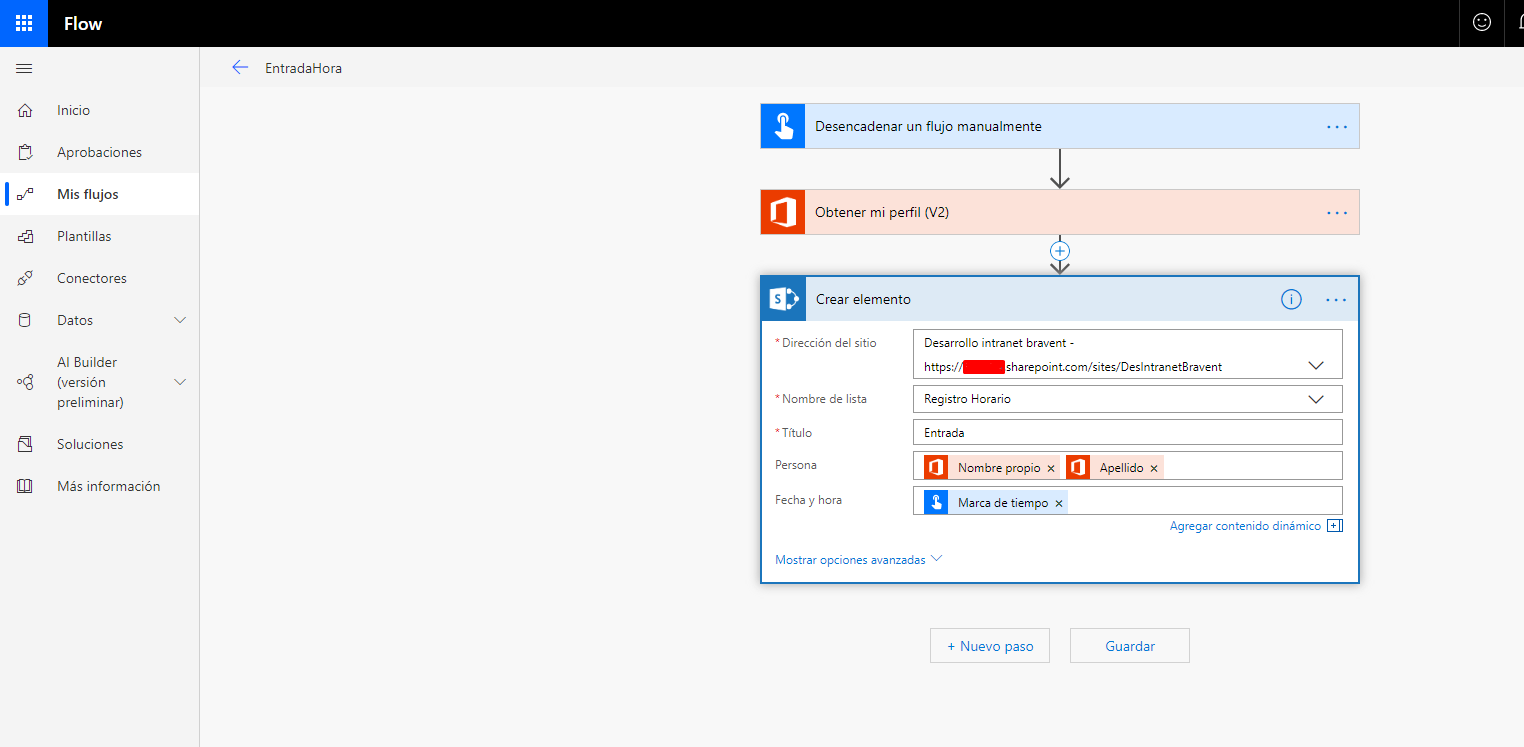
Para aprovechar que estamos trabajando con Flow Buttons en el teléfono móvil, mandaremos unas notificaciones. Haremos que la marca de tiempo se vea en la zona horaria correcta en las notificaciones, pues insertaremos una acción de “Convertir la zona horaria” y la rellenaremos así:
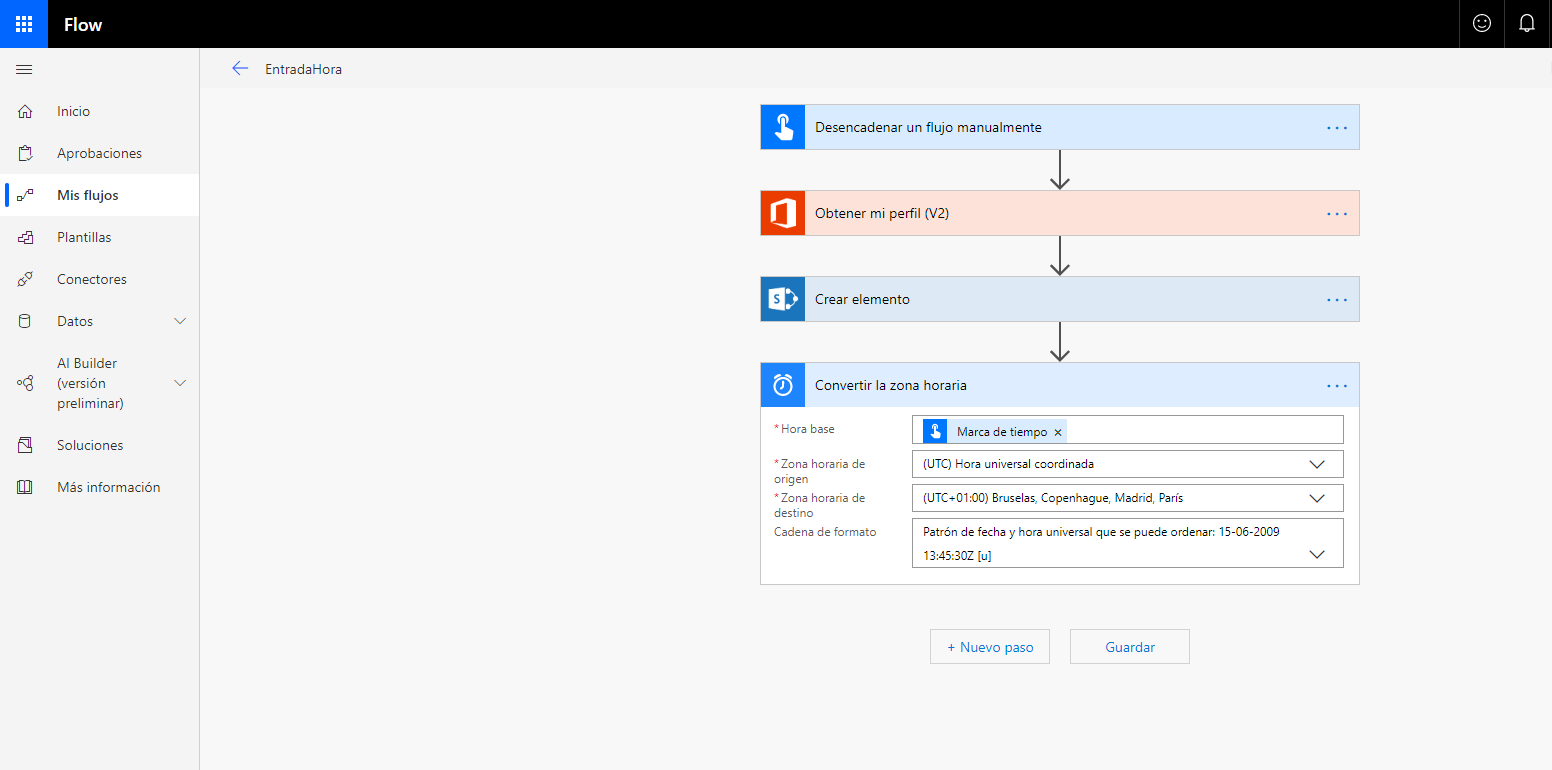
Para finalizar, haremos que la notificación enviada al teléfono del usuario incluya la hora convertida y un mensaje. Con esto, añadimos la acción y guardamos el proceso.
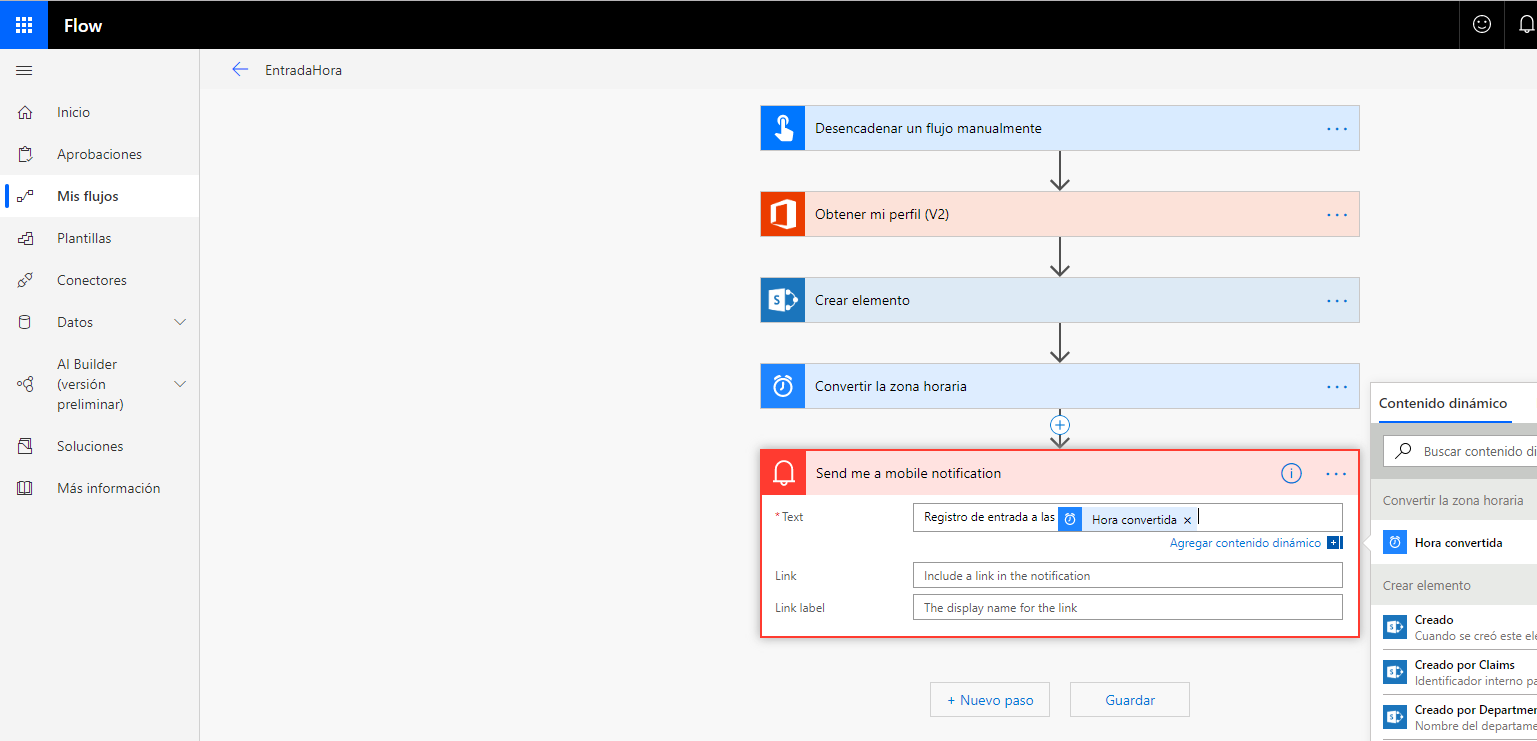
Una vez se haya guardado, podremos ver el proceso en la lista de flujos. Para ahorrar tiempo, puedes copiar este flujo y guardar una nueva copia de este. Al ser ambos tan similares, una vez hayas guardado la copia, bastara con editar pequeños apartados para que se entienda que esta almacenando información de salida.
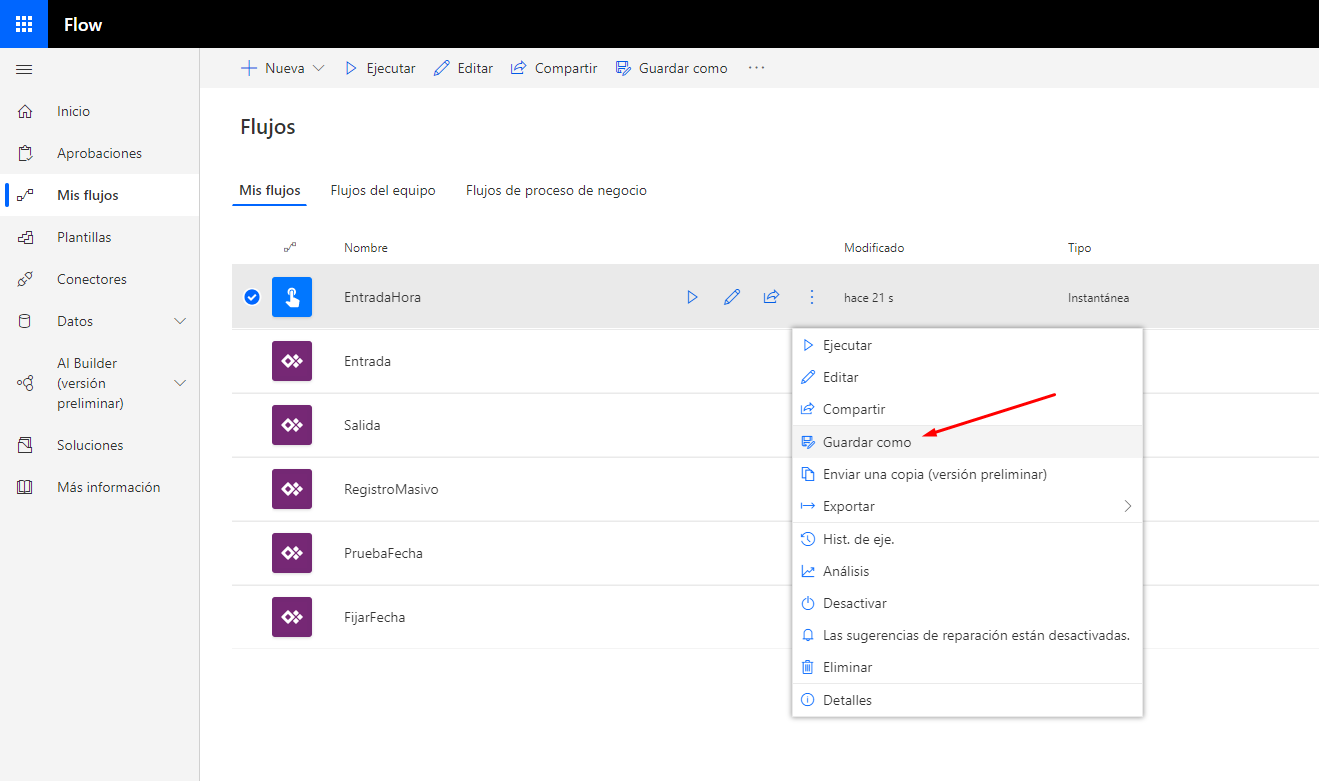
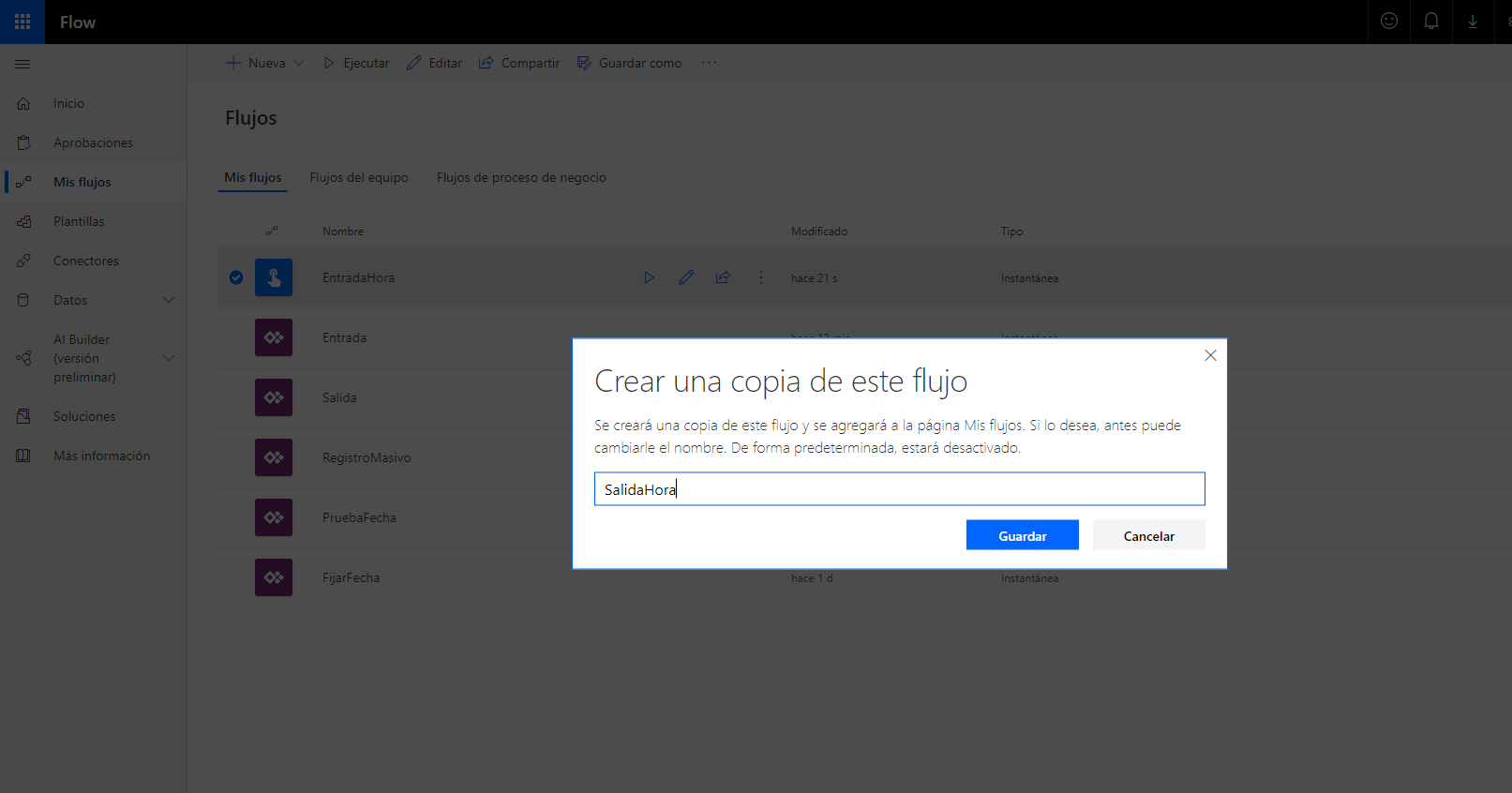
Al hacer una copia de un flujo, asegúrate de que el de salida este activado. Y con esto, ya tendrás los dos flujos preparados. Para que estos pueden estar a disposición, deberás de compartirlos.
Estos procesos están elaborados para ser lanzados desde un Flow Button, haciendo así que desde la aplicación podamos ver dos botones. Para probarlos, solamente debemos de descargarnos la app de Flow para smartphone. En cuanto la tengas descargada y hayas iniciado sesión con una cuenta de Office 365 que pueda usar el proceso, podrás empezar a ver los botones y empezar a comprobar que si los presionas estos empezaran a almacenar información en tu lista.
Flic Buttons
Hoy en día disponemos de tecnologías que nos permiten lanzar procesos fácilmente desde donde sea, como pueden ser los botones Flic. Anteriormente, hemos comentado como poder utilizar estos botones, ya que nos podrían solucionar el problema de las personas que trabajan desde casa o que se encuentran de viaje.
Estos no tienen mayor complicación, una vez estén asociado a un dispositivo y los flujos encargados de almacenar la información se encuentren también emparejados, podrán ser utilizados donde y cuando sea.
Sharepoint tiene la solución perfecta para el problema de los registros de horarios. Si tu empresa todavía no ha encontrado la manera de llevarlo a cabo, ¡no lo dudes!




